윈도우10 기능을 이용해서 쉽게 스크린샷 찍는법(캡처, 단축키)
2021. 8. 31. 01:27ㆍ일상/IT 팁
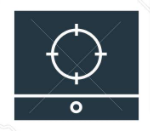
블로그를 하면서 스크린샷을 찍을 때,
게임을 하다가 또는 오류가 발생하여 스크린샷을 찍어 누구한테 보내줄 때 등등
많은 상황에서 스크린샷을 찍고 있습니다.
프로그램 설치 없이, 그림판 없이 간단하게 윈도우10 버전에서 추가된
'캡처 및 스케치'라는 프로그램을 통해 간편하게, 빨리 스크린샷을 찍는 법을 알아보겠습니다.
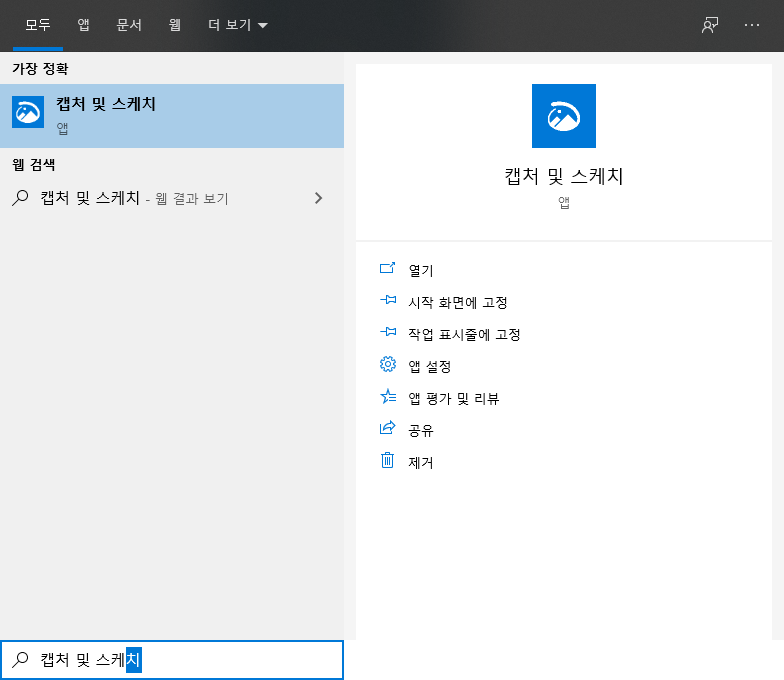
윈도우 검색창에 '캡처 및 스케치'를 검색합니다.

여기서 바로 'windows + shift +s ' 를 눌러서 캡처할수 있지만
간단하게 하나의 버튼으로 캡처를 사용해보도록 하겠습니다.
오른쪽 상단에 ... 을 클릭해주세요

누르셨다면 창이 몇개 나오실텐데요
'설정'을 들어가줍시다.
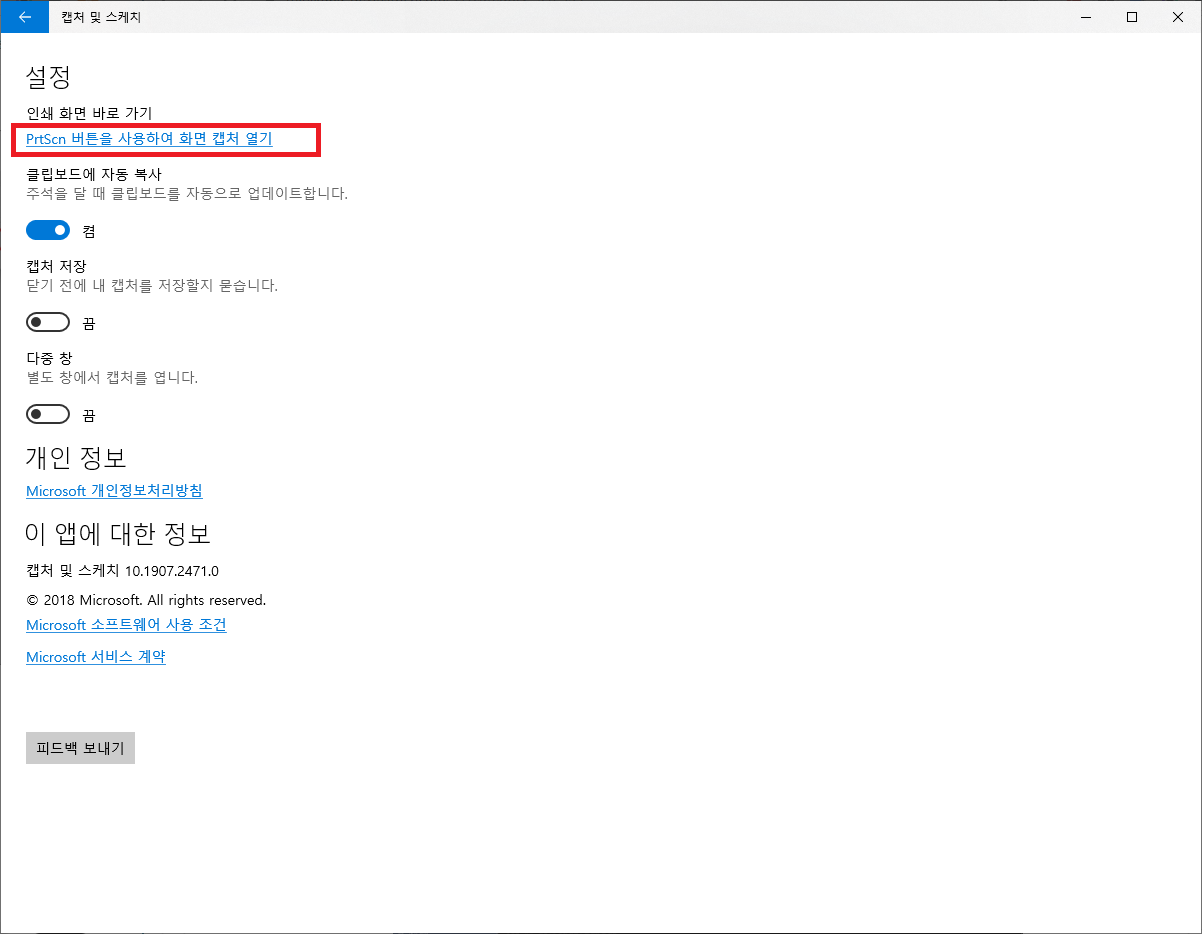
왼쪽 상단의 'PrtScn 버튼을 사용하여 화면 캡처 열기' 버튼을 클릭해주세요.

그런 후 나오는 설정 창에서 밑으로 스크롤 한 뒤, 'Print Screen 바로 가기'에 있는 'PrtScn 단추를 사용하여 화면 캡처 열기'를 켬으로 설정해주시면 됩니다.

단추지정을 안하셨다면 'windows + shift +s ' 로 눌러서 시작하시면 되구요
단축기 지정을 하셧다면 prtsc 을 눌러서 실행하시면 되겠습니다.
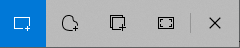
1. 사각형 캡처
2. 자유형 캡처
3. 창 캡처
4. 전체화면 캡처
순입니다.

캡처를 완료하게 되면 이런식으로 화면이나오게되면서
추가적으로 편집이 가능하도록 해놓았습니다.
필요없는 부분을 잘라내거나
포인트부분을 그려서 나타낼수 있습니다.
추가적으로 그림판이나 포토샵으로 가져가서 안해도되는게 좋은점이겠네요
하지만 복잡한 편집은 불가능한것으로 보여집니다.
이후 저장하시면 완료가 되구요
유용하게 사용하셨으면 좋겠습니다
여기까지입니다.
'일상 > IT 팁' 카테고리의 다른 글
| 블로그, 웹사이트에 SNS 공유 버튼 다는법 / AddThis (0) | 2021.09.09 |
|---|---|
| 핸드폰으로 컴퓨터 조종하기 / 원격제어 프로그램 팀뷰어 사용법 및 다운로드 (0) | 2021.08.30 |
| IMAP 사용법, 카카오메일 컴퓨터(PC)에서 사용하는 방법 (0) | 2021.08.29 |
| 반디집과 알집 뭐가더 빠를까? (0) | 2021.08.29 |
| 삼성 스마트폰 소리 세부 설정 하기 / 사운드 어시스턴트 (0) | 2021.08.27 |